Android Studio 入门指南
来源:互联网 发布:东北农业大学网络教育 编辑:程序博客网 时间:2024/06/05 17:55
本文作者:Tikitoo
本文出处:http://www.jianshu.com/p/36cfa1614d23
作为一个Android 开发者,你应该很了解Android Studio,如果你现在还不了解,没关系,那么从现在开始,我们一起来了解了解Andoid Studio。
Android Studio 是Google 官方在2013 Google I/O 大会(2013 年5月)上发布的全新Andrid 开发IDE(基于Intellij IDEA),在2014 年12 月发布第一个稳定版(1.0),目前最新版本为1.2 Beta 3;依托与Intellij IDEA,它更智能,提示功能更强,默认使用Gradle 构建,布局文件实时预览等等。
更多Android Studio 的优点请移步:Android Studio VS Eclipse ADT

Android SDK 安装
官方下载:SDK Tools - Android Developer
国内镜像:SDK Tools - AndroidDevTools
有了SDK Tools 就可以配置,就可以安装Andrid SDK 了,打开Android SDK Manager


打开SDK Manager,如果有代理或者VPN 可以直接下载,一般要勾选Tools,Extras;SDK 版本不用全部更新。由于国内连接速度很慢,可以参考这篇文章来使用国内的镜像来下载。
- 如何让你的Android SDK下载或者升级快如闪电 | ChenQichao's Blog

Android Studio 下载和安装
下载
下载之前,你要确保已经安装JDK 和Android SDK。
由于国内不能直接下载,所以我在这里提供两种下载方式,一种是官网,另一种是国内的镜像网站。
- 官网下载:Android Studio Download
- 国内镜像:AndroidDevTools - Github。
安装
下载完之后,如果是安装包,可以直接安装即可;如果是解压包,可以解压后,直接运行。
- Windows 运行
安装目录/studio.exe文件。 - Mac / Linux 运行
安装目录/bin/studio.sh。
打开之后,会进入设置页面,如果没有安装SDK,选择Standard(标准)。如果已经安装过了SDK 就选择Custom(自定义),然后选择SDK 安装目录即可。

然后一直Next 就好了。
Gradle 的安装和配置
由于Android Studio 默认使用Gradle 构建,而gradle 在国内访问速度离奇的慢,所以我们就自己安装了。
- 官方下载Gradle:Gradle - Download
- 国内下载Gradle: Gradle - AndroidDevTools
详细安装:Gradle Install Guide(安装指南) · Issue #11 · Tikitoo/blog
使用Android Studio构建第一个Android 程序

据说第一次创建项目的时候,会卡在那里,有大牛找到的解决办法,就是配置离线Gradle,因为上面我们已经下载过Gradle 了,可以直接拿来用。
可以把gradle-2.1-all.zip(不解压)
Windows 放在C:\Users\xxx\.gradle\wrapper\dists\...... 目录中(如图所示)。
Mac/Linux 放在 ~/.gradle\wrapper\dists\......。
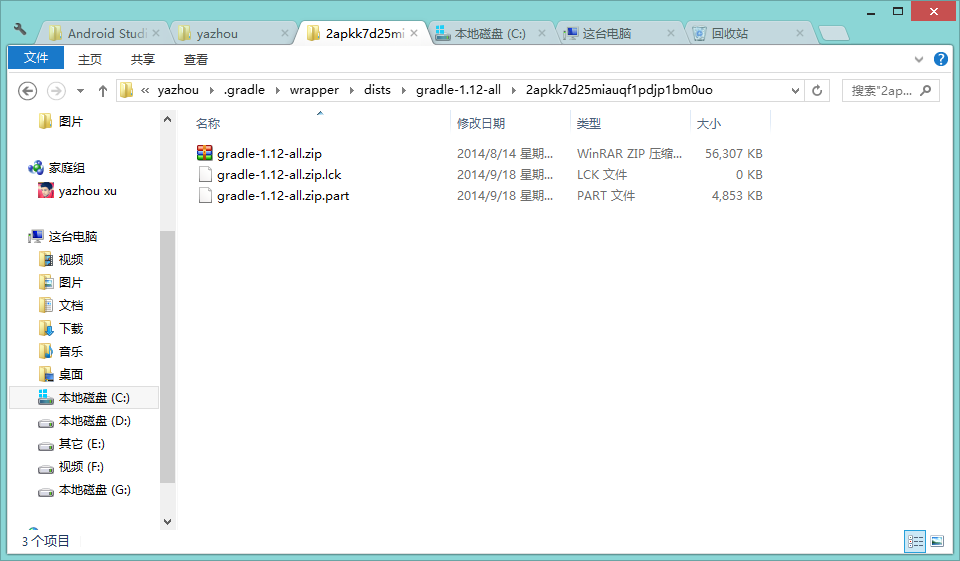

然后再次创建Project 就不会卡了。
一个Android 项目的目录文件的作用

一个Project 创建后,大概的文件目录就是这样的。
因为在Android Studio每个Project,相当于Eclipse 的WorkSpace;每个Module(上图的app 目录)相当于Eclipse 的Project。
- settings.gradle: 每个Moudle 要在这里注册
- build.gradle:每个Project 的配置
- app:每个Module
- app/build.gradle:每个Module 配置文件,比如依赖的类库,SDK 版本
- app/src/:源码和资源文件都在这里;我们写的文件都在这里面。
- app/libs/:添加类库。
工程和文件结构

- 文件编辑区域
- 编辑区域左边(显示行号的)
- 输入提示区域
- 文档切换区域
Alt + Left或者Alt + Right,不同的Tab 切换Ctrl + Tab:切换不同的区域
- 其他功能区域

新建文件或者插入方法ALT + INSERT(COMMAND + N Mac)
- 在
编辑区域是插入方法(构造方法,Get Set 方法等等); - 在
工程结构新建文件
罗列一些常用的快捷键
Git 使用
由于Android Studio 已经自带了Git 插件,所以我们就不需要去下载了,只需要在本机下载Git 安装即可。
然后将可执行文件配置在Android Studio 即可。

参考
- Android Studio系列教程——下载与安装
- Android Studio 比 Eclipse 好用在哪里? - 知乎
- Android Studio 的安装和配置篇(Windows篇) - 简书
- 如何让你的Android SDK下载或者升级快如闪电 | ChenQichao's Blog
- Gradle Install Guide(安装指南) · Issue #11 · Tikitoo/blog
- inferjay/AndroidDevTools
- Android Studio 入门指南
- Android Studio 入门指南
- Android Studio入门指南
- Android Studio 入门指南
- Android Studio 入门指南
- Android Studio 入门指南
- Android Studio使用入门指南
- Android Studio入门指南 (史上最全,全球首发)
- Android Studio 使用入门指南大全
- Android Studio 安装指南
- Android Studio开发指南
- Android Studio应用指南
- android studio 安装指南
- android studio配置指南
- Android Studio 配置指南
- Android Studio实用指南
- Android Studio 配置指南
- Android Studio安装指南
- [Eclipse配置for android]-修改Eclipse格式化代默认长度
- Python 读取文件示例
- Linux_CentOS7配置主机名
- Linux下创建管理员权限用户
- 统计利用二叉树存储的森林中树的棵数
- Android Studio 入门指南
- web.xml的<error-page>不起作用
- Gradle 1.12用户指南翻译——第二十五章. Scala 插件
- AngularJs轻松入门(七)多视图切换
- leetcode || 139、Word Break
- IOS 自定义导航栏和标签栏
- SharePoint 2013中People Picker按照AD里的属性搜索
- 关于java.lang.verifyerror错误
- 写log信息


